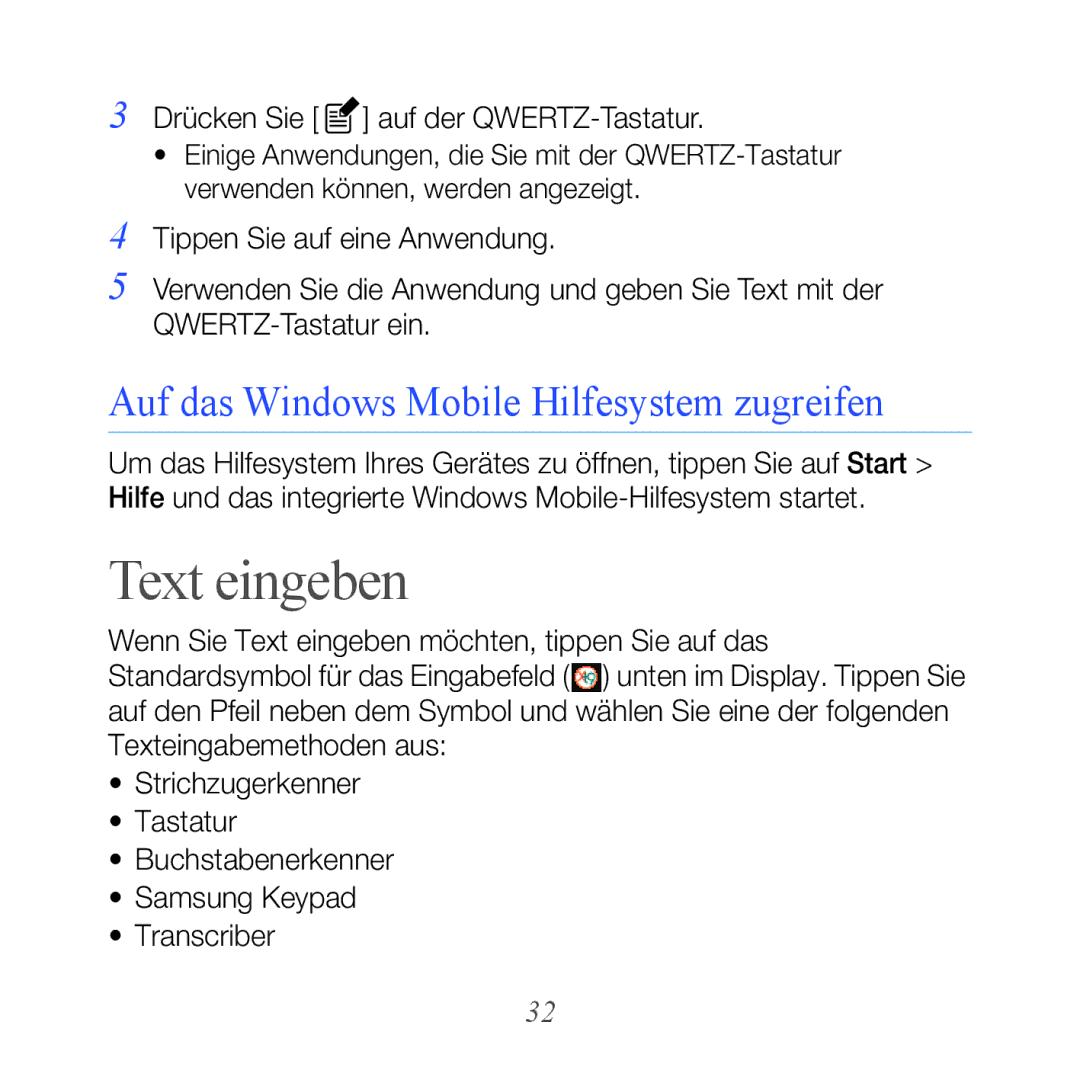World Wide Web Code No.GH68-26461A
Benutzerhandbuch
Lesen Sie den folgenden Abschnitt zuerst
Gefolgt von-gibt die Reihenfolge der Optionen oder Menüs
Anweisungssymbole
Urheberrechte und Warenzeichen
Über DivX Video Über DivX VIDEO-ON-DEMAND
Vorstellung des Geräts
Kommunikation
Multimedia
Internet-Anwendungen
Persönliche Anwendungen
Rat und Hilfe bei Problemen
Verbindungen
Index
Stereo-Headset PC-Datenkabel Benutzerhandbuch
Auspacken
Vorderansicht
Mit dem Gerät vertraut machen
Rückansicht
Innenansicht
Taste Funktion
Tasten
Symbol Funktion
Symbole
Ein Signal suchen Anruf in Abwesenheit
SIM- oder USIM-Karte und Akku einsetzen
Gerät zusammensetzen und vorbereiten
Akku laden
Speicherkarte einsetzen optional
Trageriemen anbringen optional
Schlaf-Modus aktivieren
Gerät zum ersten Mal einschalten
Externe Tasten und Touchscreen sperren
Halten Sie gedrückt, um das Gerät einzuschalten
Den Touchscreen verwenden
Drahtlose Funktionen deaktivieren
Gerät zurücksetzen
Tippen Sie auf neben Telefon
Design oder Hintergrundbild ändern
Gerät individuell anpassen
Elemente in der Heute-Anzeige hinzufügen oder entfernen
Arbeit-Modus und Freizeit-Modus verwenden
Tippen Sie auf Fertig
Den Modi Kategorien zuweisen
Etikette-Modus aktivieren
Anpassen der Systemlautstärke
Widgets verwenden
Widget-Symbolleiste öffnen
Widgets in die Heute-Anzeige ziehen
Mit Anwendungen arbeiten
Widgets anpassen
Anwendungen oder Ordner öffnen
Zwischen Anwendungen wechseln
Anwendungen anordnen
Drücken Sie die Menütaste Tippen Sie auf Bearbeiten
Tippen Sie auf Speichern
Composer-Anzeige verwenden
Anwendungen schließen
Page
Text mit Strichzugerkenner eingeben
Schreiben Sie Zahlen rechts im Schreibbereich
Text auf der Tastatur eingeben
Text mit Buchstabenerkenner eingeben
Text mit dem Samsung Keypad eingeben
Text mit Transcriber eingeben
Tippen Sie auf Funktion
Eine neue Outlook- oder SIM-Kontaktkarte erstellen
Mit Kontakten arbeiten
Kontaktkarte suchen
Kontaktkarten kopieren oder verschieben
Tippen Sie auf einen Kontakt, um ihn zu öffnen
Zuweisen einer Kurzwahlnummer zu einer Kontaktkarte
Kontakte nach Kategorien ordnen
Zuweisen eines Klingentons zu einer Kontaktkarte
Zuweisen eines Fotos zu einer Kontaktkarte
Anruf
Anruf tätigen
Um das Gespräch zu beenden, drücken Sie
Anrufe vom Telefonbuch aus tätigen
Anruf entgegennehmen
Anruf abweisen
Eine internationale Nummer anrufen
Anruflautstärke einstellen
Blättern Sie durch das Anrufprotokoll
Anrufprotokoll aufrufen
Eine Textnachricht senden
Nachrichten
Multimedia-Nachricht senden
Machen Sie sich mit den Nachrichtenfunktionen vertraut
Symbol Funktion
Mail senden
Mail-Konto hinzufügen
Nachrichten anzeigen
Fotografieren
Kamera
Kameraeinstellungen vornehmen
Foto anzeigen
Symbol Funktion
Video aufnehmen
Camcorder-Einstellungen vornehmen
Video wiedergeben
Fotos im Smile-Modus aufnehmen
Fotomosaik erstellen
Panorama-Fotos aufnehmen
Fotos im Aktion-Modus aufnehmen
Musikdateien zum Gerät hinzufügen
Media Player
Musik- oder Videodateien wiedergeben
Bibliothek aktualisieren
Tippen Sie auf Start Media Player
Tippen Sie auf Player falls erforderlich
Symbol Funktion
Wiedergabeliste erstellen
Dateien zu einer Wiedergabeliste hinzufügen
Wählen Sie eine Wiedergabeliste aus
Ein Foto anzeigen
Foto
Diashow starten
Erfahren Sie, wie Sie Fotos und Diashows anzeigen
Diashows mit Hintergrundmusik anzeigen
Digitaler Rahmen
Tippen Sie auf Menü Bildschirmpräsentation
Tippen Sie auf das Ton-Feld
Symbol Funktion
UKW-Radio
FM-Radio hören
Mit UKW-Radio können Sie Ihre Lieblingssender hören
Radiosender durch automatische Sendersuche speichern
Radiosender manuell speichern
Einen Sender auswählen
Video-Editor
UKW-Radio aufnehmen
Storyboard erstellen
Tippen Sie auf
Page
Video automatisch schneiden
Geben Sie einen Videotitel ein und tippen Sie auf Fert
Querformatansicht
Spiele
Java
Tippen Sie auf , um das Video zu speichern
ActiveSync
ActiveSync auf Ihrem Computer installieren
Daten synchronisieren
Gerät mit einem Computer verbinden
Tippen Sie auf Weiter
Exchange-Server hinzufügen
Wenn Sie fertig sind, tippen Sie auf OK
Synchronisierungsintervall ändern
Alarm einstellen
Einen Alarm stoppen
Uhr
Einen Jahrestag einstellen
Weltuhr erstellen
Tippen Sie auf Start Uhr
Zeitplan
Stoppuhr verwenden
Erstellen eines Kalenderereignisses
Ereigniserinnerung ausschalten
Ändern der Kalenderansicht
Erstellen einer Notiz
Notizen
Eine Notiz oder Skizze erstellen
Tippen Sie auf Start Notizen Tippen Sie auf Neu
Wenn Sie fertig sind, tippen Sie OK
Memo
Audio-Notiz
Sprachmemo aufzeichnen
Wiedergeben eines Sprachmemos
Aufgabe erstellen
Aufgaben
Rechner
Eine Aufgabe als abgeschlossen kennzeichnen
Geben Sie die Details für die Aufgabe ein
Page
Konverter
Bilder von Geschäftskarten oder Dokumenten erfassen
Smart Reader
Text übersetzen
Drücken Sie die Kamerataste, um das Bild aufzunehmen
Tippen Sie auf Speichern Tippen Sie auf OK
Blättern Sie nach links oder rechts zu einem Bild
Erfasste Bilder anzeigen
Smart Search
Ihr Gerät durchsuchen
Tippen Sie auf die Daten, die Sie aufrufen möchten
Das Internet durchsuchen
Im Internet surfen
Internet durchsuchen mit Opera
Bevorzugte Seiten als Favoriten speichern
Such-Widget
Hinzufügen, indem Sie auf Neuen Ordner hinzufügen im
Dropdownmenü tippen
Medien aus dem Internet streamen
Streaming Player
RSS-Feeds abonnieren
RSS Reader
RSS-Feeds lesen und aktualisieren
Podcast
Podcasts abonnieren
100
Podcasts herunterladen und wiedergeben
Podcast-Bibliothek aktualisieren
101
Microsoft My Phone
Marketplace
Tippen Sie auf Start Marketplace
Tippen Sie auf Start Microsoft My Phone
Verbindung mit dem Internet oder Ihrem Netzwerk herstellen
Internetverbindung herstellen
103
104
Verbindung zum Arbeitsnetzwerk herstellen
105
Verbindung beenden
106
Tippen Sie auf das Kontrollkästchen neben einer Option
Aktive Netzverbindung suchen
Internet-Freigabe verwenden
107
108
Mit einem externen GPS-Empfänger verbinden
GPS-Funktionalität aktualisieren
Tippen Sie auf Start Einstellungen
109
Bluetooth
Einschalten der drahtlosen Bluetooth-Funktion
110
Ändern Ihres Bluetooth-Gerätenamens
Nach einem Bluetooth-fähigen Gerät suchen und damit koppeln
111
Senden von Daten über die drahtlose Bluetooth- Funktion
Tippen Sie auf Suchen
112
113
Empfangen von Daten über die drahtlose Bluetooth- Funktion
Wi-Fi
Smart Pairing aktivieren
114
115
Ein Wlan aktivieren und die Verbindung damit herstellen
116
Neue Wi-Fi-Verbindung herstellen
Connected Home
Ihre Dateien auf einem anderen Gerät wiedergeben
117
Tippen Sie auf Player Auswählen
Soll
118
119
Dateien von einem Gerät auf dem anderen wiedergeben
120
Dateien zu Ihrem Gerät hinunterladen
121
Dateien löschen
122
Sie haben Ihren Sperr-, PIN- oder PUK-Code vergessen
123
Ihr Display zeigt weiße Linien an
Sie geben eine Nummer ein, aber sie wird nicht gewählt
124
Ihr Gesprächspartner kann Sie nicht hören
Die Tonqualität des Anrufs ist schlecht
125
Ihr Gerät wird heiß
Ihr Gerät kann keine Verbindung zum Internet herstellen
126
Sie können kein Bluetooth-fähiges Gerät finden
127
Halten Sie Kleinkinder und Haustiere vom Gerät fern
Schützen Sie Ihr Gehör
128
Installieren Sie Mobiltelefone und Ausrüstung mit Sorgfalt
Vermeiden Sie Störungen bei Herzschrittmachern
129
Explosionsgefährdete Bereiche
130
131
Sicherheit im Straßenverkehr steht an erster Stelle
132
Beachten Sie alle Sicherheitswarnungen und -bestimmungen
Besondere Einrichtungen
133
Hörgeräte
Sonstige medizinische Geräte
134
Schützen Sie Akkus und Ladegeräte vor Beschädigung
Gehen Sie mit Sorgfalt und Vernunft mit Ihrem Gerät um
Vermeiden Sie Störungen bei anderen elektronischen Geräten
135
Verwenden Sie Ihr Gerät in einer normalen Position
136
137
Behandeln Sie SIM-Karten und Speicherkarten mit Sorgfalt
Stellen Sie Zugriff auf Notdienste sicher
138
Korrekte Entsorgung von Altgeräten
139
Korrekte Entsorgung der Batterien dieses Produkts
140
Haftungsausschlussklausel
141
142
143
144
145
146
147
Page
GSM-Mobiltelefon GT-B7610